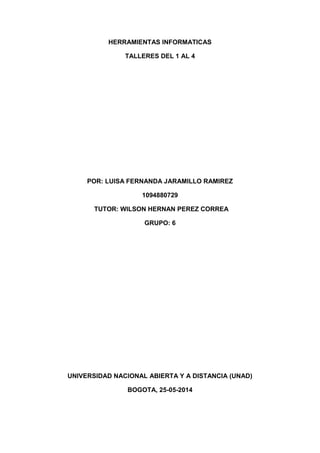
Herramientas informaticas taller del_1_al_4
- 1. HERRAMIENTAS INFORMATICAS TALLERES DEL 1 AL 4 POR: LUISA FERNANDA JARAMILLO RAMIREZ 1094880729 TUTOR: WILSON HERNAN PEREZ CORREA GRUPO: 6 UNIVERSIDAD NACIONAL ABIERTA Y A DISTANCIA (UNAD) BOGOTA, 25-05-2014
- 3. INTRODUCCION Este trabajo está enfocado principalmente, en conocer las propiedades de nuestro sistema en cuanto a la realización de carpetas y su compresión, también como trabajar en Word haciendo uso de sus herramientas para la facilitación de trabajos teniendo en cuenta nuestra situación estudiantil que se basa en un sistema virtual, por otro lado aprenderemos a utilizar formulas en Excel que evite complicarnos en la elaboración de formulas, también veremos el paso a paso de cómo hacer presentaciones en PowerPoint evidenciando todo tipo de condiciones para hacer un trabajo impecable.
- 4. OBJETIVOS Aprender a crear carpetas y la facilidad para la compresión. Realizar trabajos en Word utilizando al máximo las herramientas para la realización de un trabajo bien estructurado Conocer las formulas utilizadas en Excel para facilitar trabajos de la vida cotidiana. Hacer presentaciones en PowerPoint utilizando todos los elementos disponibles que ayudan a la elaboración de trabajos claros y concretos. En general quiero mostrar las herramientas básicas para la realización de trabajos que nos exigen en nuestro sistema de estudio virtual.
- 5. 1- TALLER#1 - Creación de carpetas. Para la creación de carpeta, primero que todo abrimos el explorador de Windows desde la opción documentos del menú inicio, pulsamos el botón nueva carpeta de la barra de herramientas, veremos que en la lista de archivos aparecerá una nueva carpeta que tiene como nombre predeterminado nueva carpeta y está en modo edición, allí la marcáramos con nuestro nombre.
- 6. Dentro de esta carpeta ya elaborada con nuestro nombre, vamos a insertar otra con el año actual, para ello abrimos la carpeta con nuestro nombre y le damos clic derecho para agregar nueva carpeta. Dentro de esta carpeta marcada con el año, vamos a crear otras cuatro con los periodos que veremos este año en la universidad, para esto abrimos la carpeta marcada con el 2014 y hacemos el mismo procedimiento de creación de carpetas.
- 7. Luego en la primer carpeta vamos a abrir seis carpetas nuevas una para cada curso o materia matriculada en este periodo. Debemos abrir la carpeta que dice primer periodo y allí damos clic derecho para empezar a crear las nuevas carpetas de las materias. Luego debemos buscar un archivo TXT, dando clic en la unidad local (C), allí vamos a escribir en la barra de búsqueda *.txt.* Y en alguno de los nombres de los archivos que se produjeron por la búsqueda le damos clic derecho y copiar.
- 8. Y luego buscamos la carpeta marcada con el nombre de herramientas informaticas y damos clic derecho y pegamos, luego tomamos una imagen de la pantalla con la tecla impr pant, abrimos un documento en Word y damos clic derecho y pegar para poner la imagen que tomamos de la pantalla. Este archivo lo guardamos en la carpeta de herramientas informáticas, dando guardar y poniendo el nombre de taller 1.
- 9. A continuación buscamos una imagen en internet por medio de google y escribimos paisaje y le damos enter, escogemos una imagen y le damos guardar como y ubicamos la carpeta de herramientas informáticas para guardarla allí.
- 10. Por últimos vamos a comprimir la carpeta, para esta ocasión vamos a comprimirla por medio de zip, aunque existen muchos compresores yo quiero utilizar en este caso uno que es muy fácil y conocido. Para ello vamos a la carpeta marcada con mi nombre que se encuentra en el escritorio y le damos clic derecho, no va a aparecer un menú donde aparece una casilla que dice enviar a y de ella se desprende otra que dice carpeta comprimida en zip, y listo. Y este es el resultado. luisa jaramillo.zip
- 11. 2-TALLER#2 Para la realización del taller # 2, debemos tener en cuenta los siguientes aspectos: Márgenes, fuentes, interlineados, color del texto y tamaño del documento. Primero que todo, vamos a crear la portada del documento y su respectiva tabla de contenido, para la portada escribimos los datos principales como universidad, nombre del alumno, nombre del tutos, grupo y fecha, y para la tabla de contenido, seleccionamos un título principal y luego nos vamos para la cinta inicio panel de estilos y lo marcamos como titulo 1, luego otro titulo y lo marcamos como titulo 2, y así sucesivamente hasta marcar todos los títulos en el texto.
- 12. Luego nos situamos en la pagina 2, y vamos al menú cinta de referencias y le damos clic en tabla de contenido automática, y asi quedara la tabla de contenido construida automáticamente. Por último creamos la bibliografía utilizando las normas APA, para ello vamos a otra página y escribimos bibliografía, luego vamos a referencia que se encuentra en la parte superior, y le damos clic en administrar fuente.
- 13. En la cuarta casilla que aparece allí en esta ventana dice nuevo, y le damos clic allí, luego aparece otra ventana donde vamos a indicar varios aspectos como: Que tipo de fuente es, en este caso es de sitio web y le damos clic allí. Luego nos pide el nombre del autor, el nombre del sito web, el año, mes y dia, años en que se edito el sito, año en que se realizo la consulta, la dirección del sitio web.
- 14. Luego lo organizamos por autor, como no lo indica en la parte superior derecha, le damos cerrar y damos clic en biografía que aparece en el panel, damos clic allí y automáticamente aparece en nuestro documento la bibliografía armada. 3-TALLER#3 Este taller nos permite evidenciar las diferentes formulas que podemos utilizar en Excel, para obtener cifras de manera más fácil y con la ayuda de las herramientas que Excel nos ofrece. Para ello, nos dan como base una tabla donde aparecen productos de un almacén de repuestos y a partir de ello vamos a usar las formulas para responder a las siguientes preguntas. 1. ¿Cuánto cuesta el inventario total?
- 15. 2. ¿Cuál es el elemento de mayor valor? 3. ¿Cuál es el elemento de menor valor? 4. ¿Cuál es el elemento que registra más existencias? 5. ¿Cuántos elementos hay en total en la bodega? 6. Cual es valor de las existencias discriminada por grupo. Esta es la tabla del inventario: El producto se representa de la siguiente manera: =producto(valor1;valor2) esto es igual a: =producto(F6;G7) Para obtener este resultado, pusimos la formula que señale anteriormente en la parte superior en un espacio que aparece al lado de fx, y automática mente me aparece el valor de la primera referencia, pero para hallar el resto de referencias, copiamos la primera y seleccionamos verticalmente toda la hilera de productos y damos pegar, automáticamente me aparecen todas las referencias.
- 16. Seguimos con la respuesta a la primera pregunta y es el valor total del inventario, para ello usaremos la función suma de la siguiente manera: Su formula es la siguiente: =suma(valor1:valor10) que es lo mismo que: =suma(H6:H46) Seguimos con la función MAX para saber cual es el elemento de mayor valor y se representa con la siguiente formula: =Max(valor1:valor2) que es lo mismo que: =Max(C2:C46) Luego utilizaremos la fórmula para saber cuál es el elemento de menor valor y es la siguiente: Función Min: =Min(valor1:valor10) qu es lo mismo que: =Min(H6:h7)
- 17. Seguimos con la función sumar si, que nos ayudara a sumar todos los valores, especificando las funciones. Su formula es: =sumar si(rango;criterios;rango_suma), que es lo mismo que: =sumar si(B6;B5;MANGUERAS;G6;G47) De esta manera es como queda definida nuestra tabla: Allí todos los valores obtenidos con las formulas de Excel.
- 18. 4-TALLER#4 Como podemos hacer una presentación en PowerPoint con todas las reglas necesarias para una presentación impecable. En este caso vamos a rectificar un trabajo de un alumno que no cumplió con los parámetros básicos en la elaboración de la presentación. Primero que todo, damos clic en la barra de inicio y buscamos Microsoft PowerPoint, damos clic allí y nos aparece la primera diapositiva lista para trabajarla. Procedemos a poner el titulo de la presentación, donde dice agregar titulo, luego, nos vamos donde dice nueva diapositiva en la parte superior izquierda.
- 19. En esta diapositiva, vamos a agregar el índice, que va a decir: introducción, beneficios y desventajas. Hacemos el paso anterior que es el de insertar la nueva diapositiva para así poder desarrollar el resto de la presentación, como desarrollar la introducción, los beneficios y las desventajas.
- 20. También le podemos agregar una imagen significativa al tema, dando nueva diapositiva, escribiendo un titulo y por ultimo vamos a insertar que se encuentra en la parte superior izquierda y nos aparece un cuadro que dice imagen, allí le damos clic y nos aparecen automáticamente las imágenes que tenemos guardadas en nuestro computador, escogemos la que queramos y damos aceptar.
- 21. Por ultimo, escogemos el diseño, letra y color de la presentación, Para el diseño nos vamos para la parte superior izquierda, le damos clic en diseño y nos aparecerá las diferentes formas que podemos utilizar, damos clic en alguna de ellas y automáticamente se cambia su diseño. Lo mismo hacemos para la letra, es muy fácil ya que es el mismo formato de Word. Para el color de letra:
- 22. Para el tamaño y diseño de letra: Y este es el resultado:
- 23. CONCLUSIONES 1- Se pude observar la magnitud de las herramientas que nos proponen todos los programas de nuestro computador. 2- Aprendimos a la creación de carpetas para así guardar documentos de una forma ordenada y fácil de encontrar. 3- Nos dimos cuenta de como organizar un texto en Word, para presentarlo de la forma correcta y utilizando las nomas APA. 4- Se evidencio la importancia de las formulas de Excel, en una organización de inventarios de las empresas. 5- La importancia de manejar PowerPoint adecuadamente para hacer presentaciones interesantes y correctas. 6- En general se obtuvo un gran aprendizaje para el transcurso de nuestra carrera.
- 24. BIBLIOGRAFIA 1- https://docs.google.com/viewer?a=v&pid=sites&srcid=bWlzZW5hLmVkd S5jb3xjdXJzb3MtMjAxNHxneDo0ZWU5MTdhOWE0YmM3MzQ3 2- https://docs.google.com/file/d/0ByJL9kM2z1DfQVB4Uy14ZVBLWU0/edit 3- https://www.youtube.com/watch?v=Mx0TJB4QeM8 4- https://www.youtube.com/watch?v=TKpTiWFgh6w 5- https://www.youtube.com/watch?v=CUtbXEI8gTo 6- https://www.youtube.com/watch?v=1nufQr5Hxwo
